苹果手机如何打开来电闪光灯提示(ios10)
1、这里以iOS10的系统为例,其他版本类似。首先,我们解锁手机后,直接点击进入系统设置
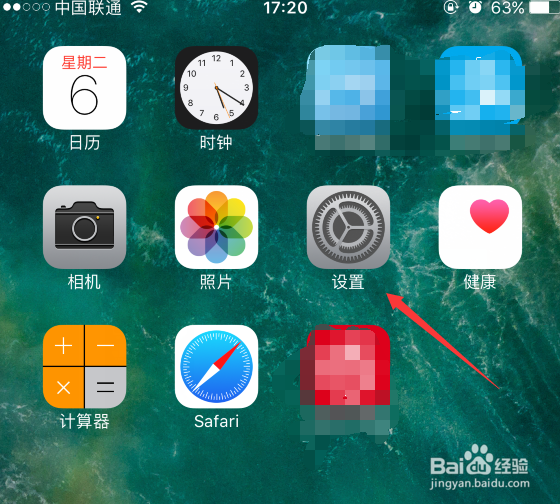
2、进入设置后,我们要往上滑动手机页面,直到看到通用,我们点击进入通用,如下图所示
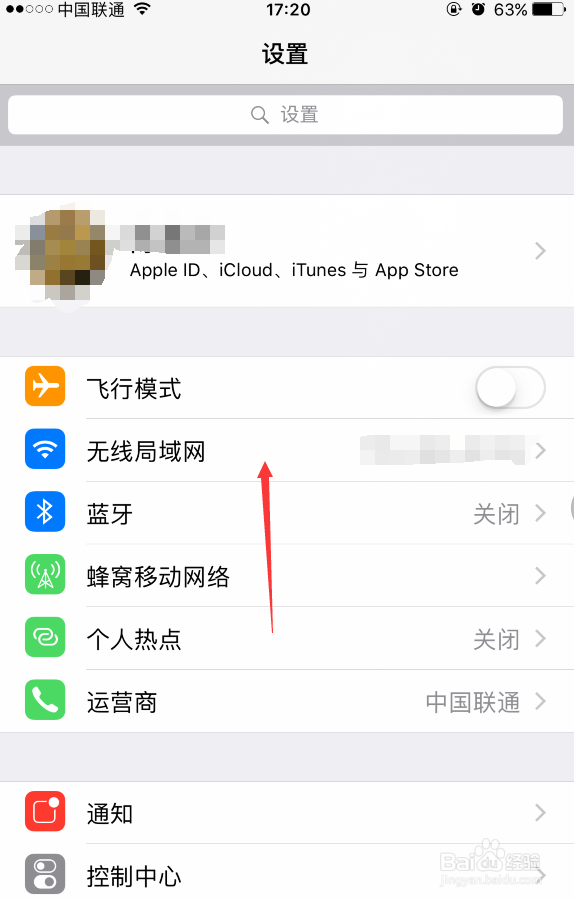
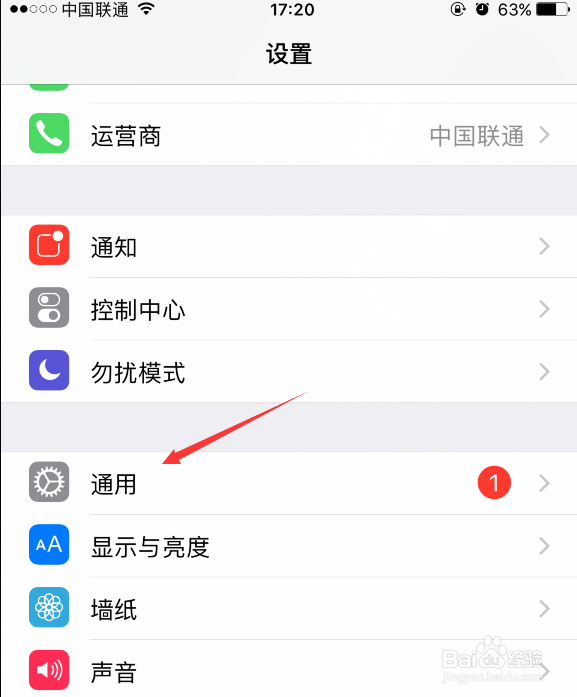
3、进入通用页面之后,找到辅助功能,点击进入,参考下图
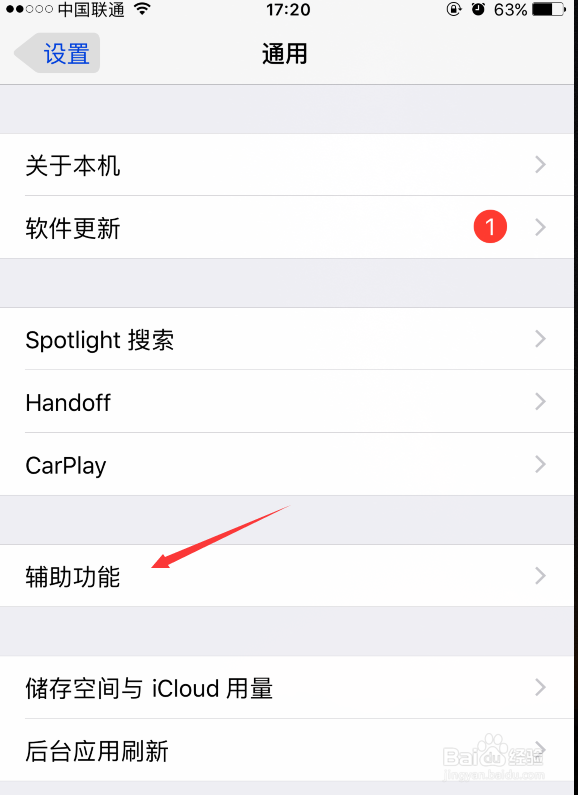
4、进入辅助功能页面后,我们还是要和之前一样往上滑动页面,直到看到LED闪烁以示提醒选项,点击进入
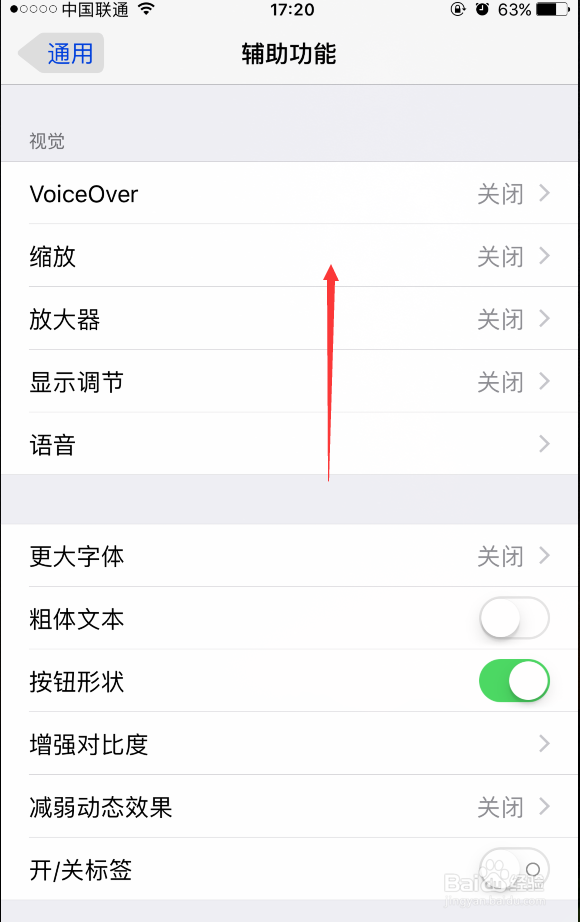
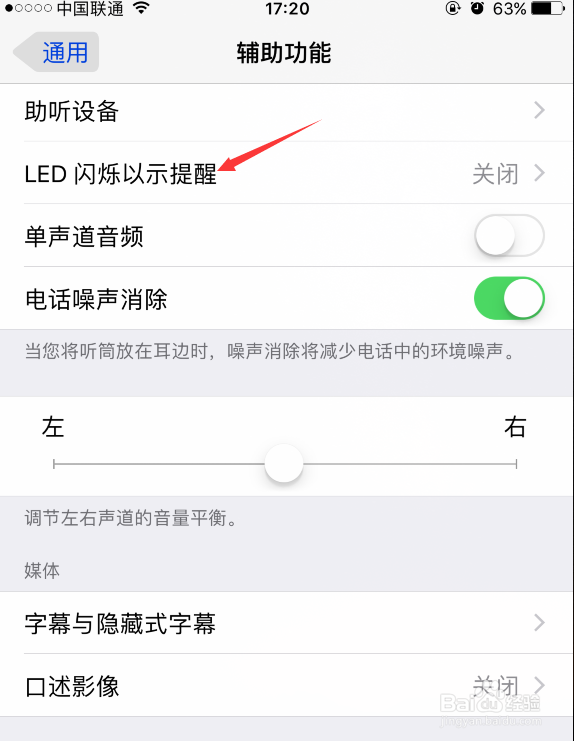
5、进入之后,我们要将“LED闪烁以示提醒”和“静音时闪烁”选项开关打开。当然,如果你不希望在静音的时候被打扰,可以不用打开“静音时闪烁”选项
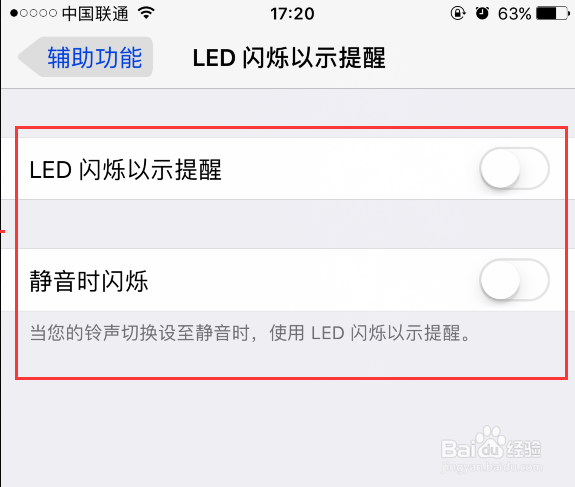
6、如下图所示,这样的话,我们就设置好了,成功打开来电闪光灯提示。下次来电话的时候,手机闪光灯就会闪烁了。小伙伴们,学会了吗?
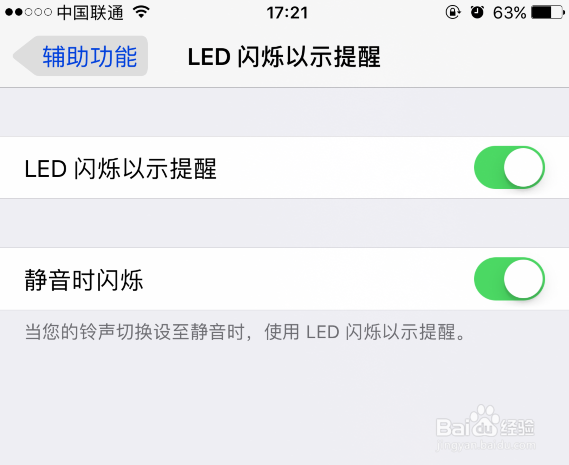
声明:本网站引用、摘录或转载内容仅供网站访问者交流或参考,不代表本站立场,如存在版权或非法内容,请联系站长删除,联系邮箱:site.kefu@qq.com。
阅读量:85
阅读量:75
阅读量:69
阅读量:81
阅读量:38